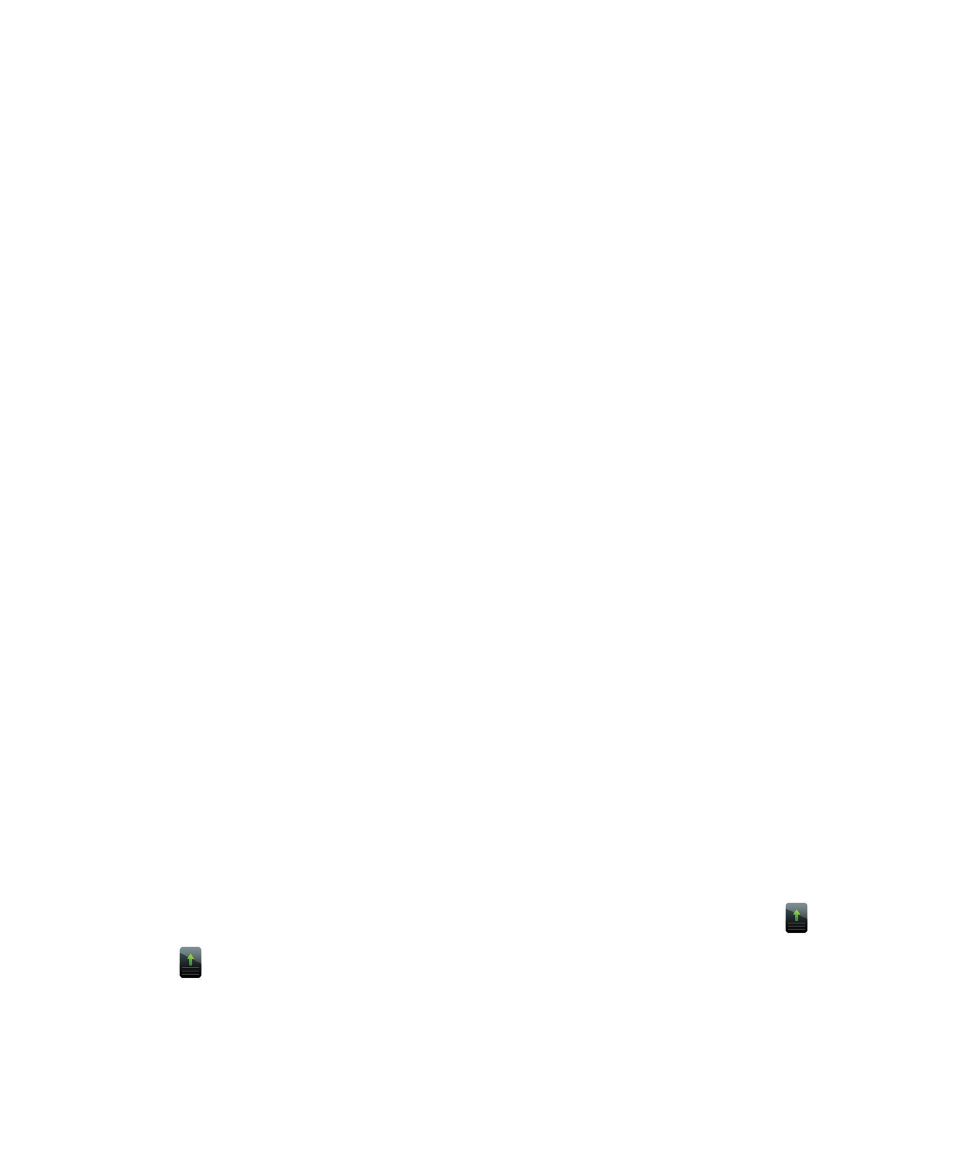
Aktualizace systému BlackBerry Device Software může být potřebná k získání přístupu k novým aplikacím a funkcím nebo
k vyřešení technických problémů. Proces aktualizace může trvat 15 minut až 2 hodiny v závislosti na typu aktualizace,
množství dat smartphonu a počtu aplikací ve smartphonu BlackBerry. V průběhu aktualizace nelze používat smartphone
ani uskutečňovat tísňová volání.
V závislosti na poskytovateli bezdrátových služeb nebo správci můžete aktualizovat systém BlackBerry Device Software
přes bezdrátovou síť, z webové stránky nebo pomocí aplikace BlackBerry Desktop Software. Při stahování aktualizace do
smartphonu přes bezdrátovou síť mohou být účtovány příplatky v závislosti na poskytovateli bezdrátových služeb.
Společnost Research In Motion doporučuje pravidelně vytvářet a ukládat do počítače záložní soubor, obzvláště před
aktualizací softwaru. Udržování aktuálního záložního souboru ve vašem počítači umožňuje obnovu dat smartphonu
v případě, že dojde ke ztrátě, krádeži nebo poškození smartphonu z neočekávaných důvodů.
Aktualizace systému BlackBerry Device Software
Smartphone BlackBerry lze používat během stahování systému BlackBerry Device Software, ale nikoli během jeho
instalace. Během instalačního procesu se smartphone může resetovat nebo může zobrazovat bílou obrazovku. V průběhu
aktualizace nevyjímejte baterii.
Je-li zapnuto šifrování, bude zřejmě nutno v různých okamžicích během instalačního procesu zadat heslo.
Společnost Research In Motion doporučuje pravidelně vytvářet a ukládat do počítače záložní soubor, obzvláště před
aktualizací softwaru. Udržování aktuálního záložního souboru ve vašem počítači umožňuje obnovu dat smartphonu
v případě, že dojde ke ztrátě, krádeži nebo poškození smartphonu z neočekávaných důvodů.
1.
Proveďte jednu z následujících akcí:
• Chcete-li aktualizovat software přes bezdrátovou síť, klikněte na domovské obrazovce na ikonu
. Pokud se
ikona
nezobrazuje, na domovské obrazovce nebo ve složce klikněte na ikonu Možnosti. Klikněte na
možnost Zařízení > Aktualizace softwaru.
• Chcete-li aktualizovat software pomocí aplikace BlackBerry Desktop Software, spusťte v počítači aplikaci
BlackBerry Desktop Software. Připojte smartphone k počítači.
Uživatelská příručka
BlackBerry Device Software
294
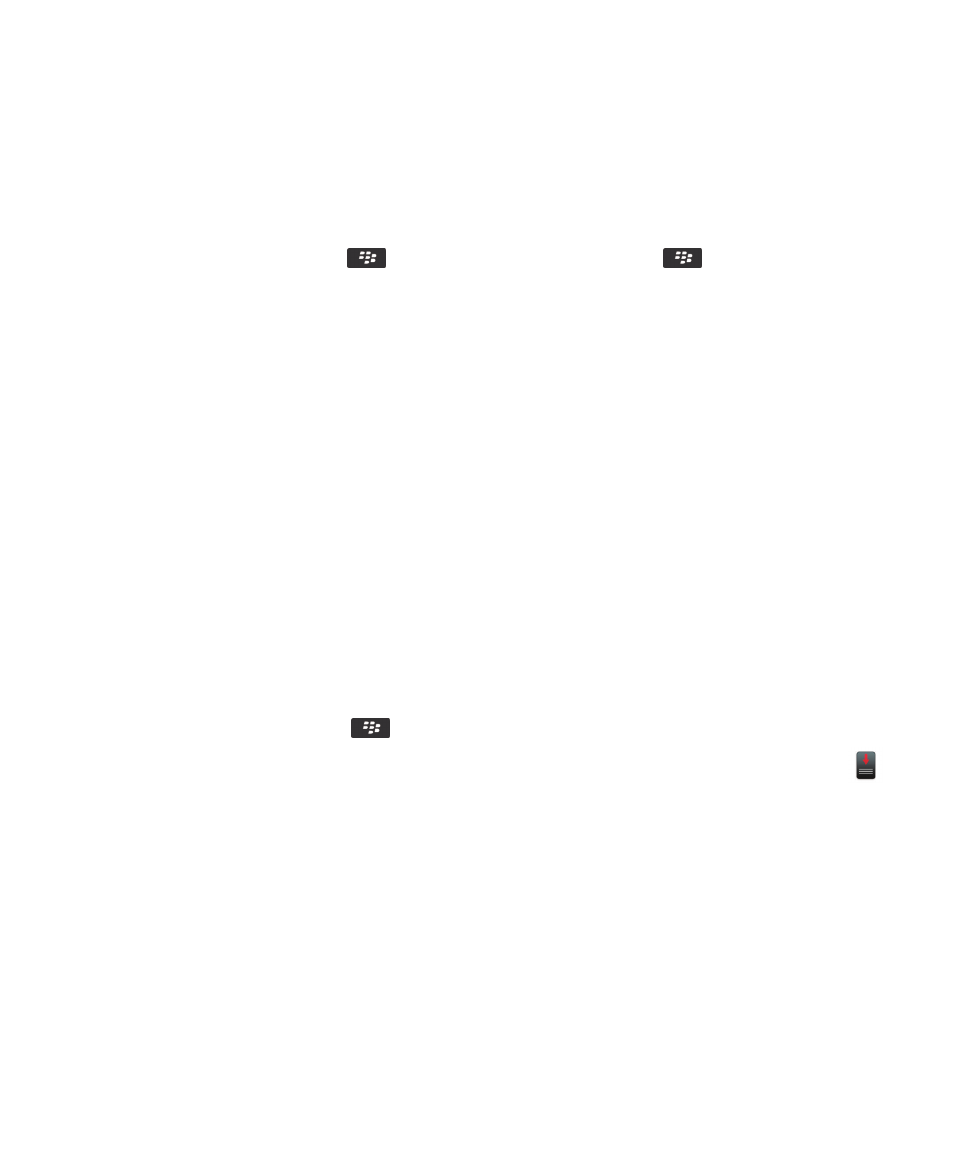
• Chcete-li aktualizovat software pomocí webové stránky, navštivte v počítači webovou stránku
www.blackberry.com/update
. Klikněte na možnost Check for Updates (Kontrolovat aktualizace). Připojte
smartphone k počítači.
2.
Postupujte podle pokynů na obrazovce.
Pokud jste aktualizovali software přes bezdrátovou síť a chcete odstranit předchozí verzi softwaru, která je dočasně uložena
ve smartphonu, klikněte na domovské obrazovce nebo ve složce na ikonu Možnosti. Klikněte na možnost Zařízení >
Aktualizace softwaru. Stiskněte klávesu
> Zobrazit výsledek. Stiskněte klávesu
> Odstranit data o přechodu
na nižší verzi.
Související informace
Informace o zálohování a obnovení dat smartphonu,
205